如何使用photoshop工具画气球?
来源:网络收集 点击: 时间:2024-03-23【导读】:
photoshop使用非常广,生活中也经常可以用得到,这里通过画气球,学习photoshop选框、画笔、填充颜色工具的使用,以及图层间的运用。工具/原料more电脑photoshop软件方法/步骤1/6分步阅读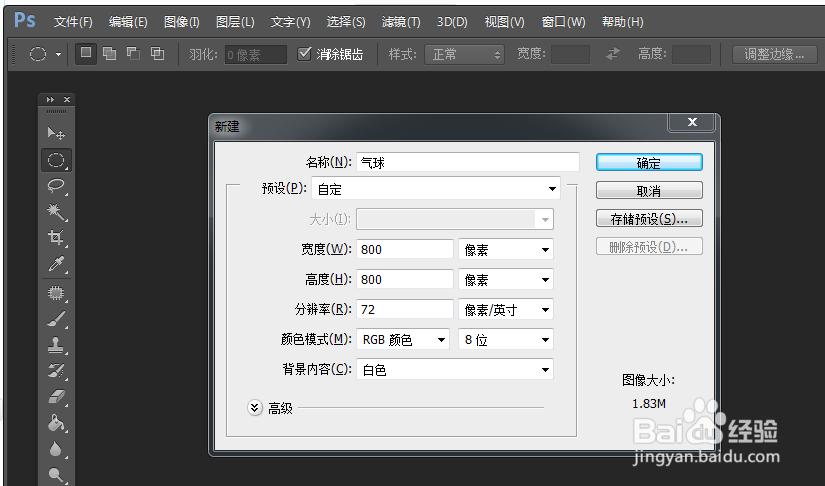
 2/6
2/6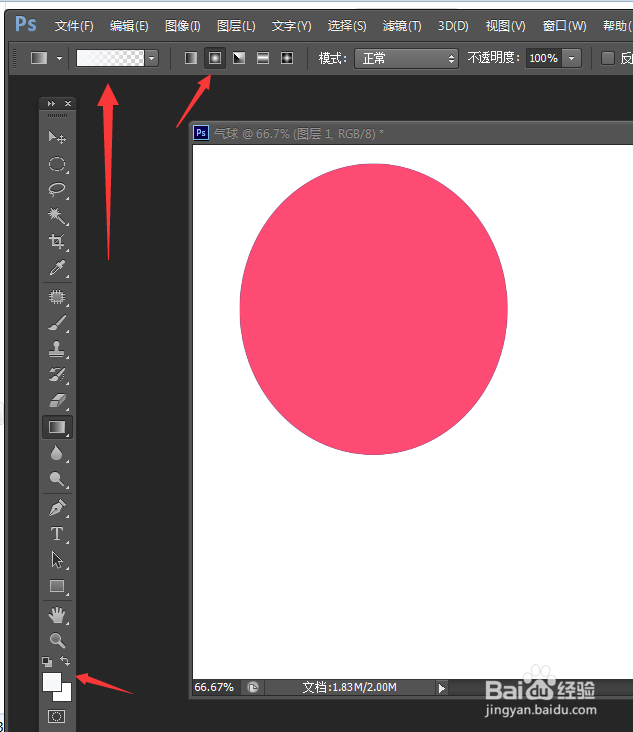
 3/6
3/6

 4/6
4/6

 5/6
5/6
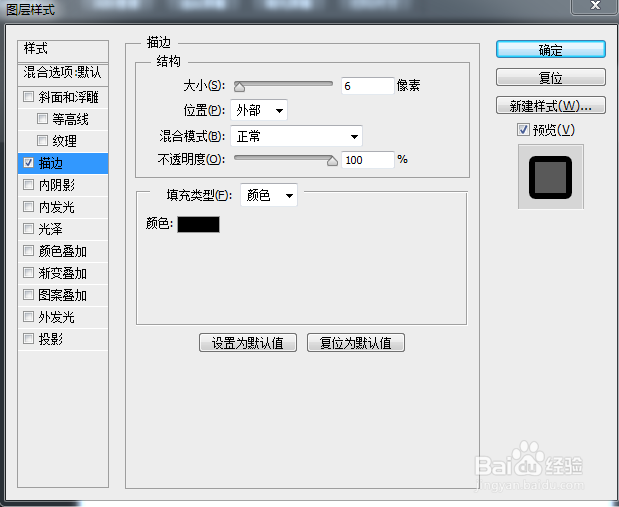
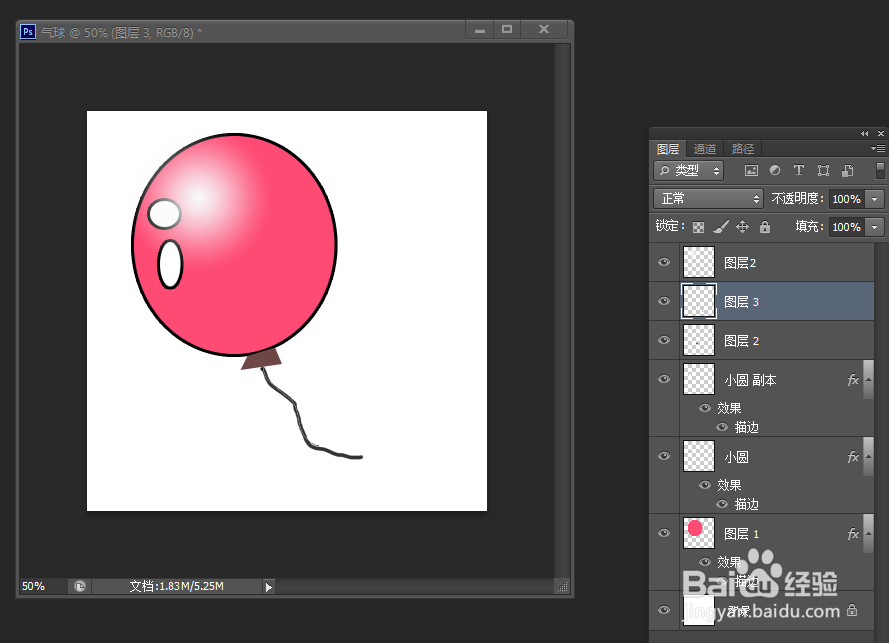 6/6
6/6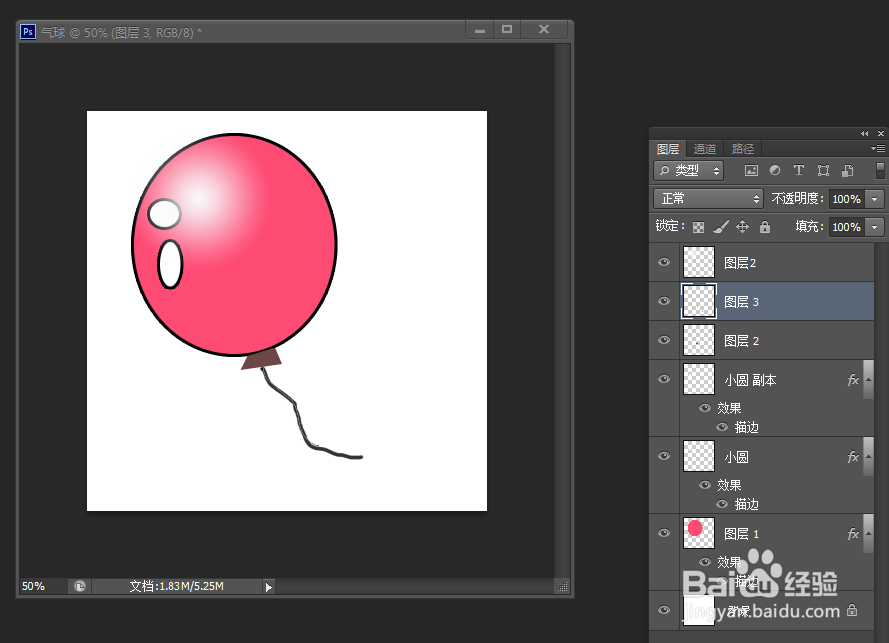

 PHOTOSHOPPSPS教程平面设计
PHOTOSHOPPSPS教程平面设计
新建图层名称为“气球”,然后背景色调为粉色,画一个实心圆。
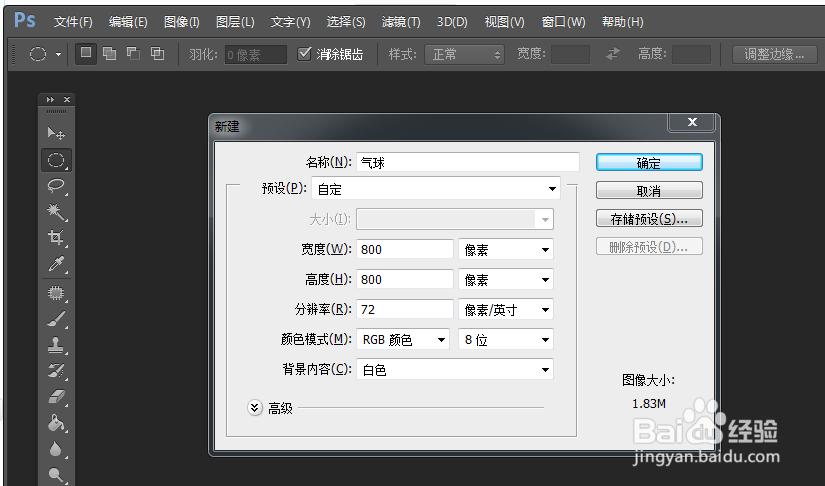
 2/6
2/6背景颜色调为白色,渐变工具栏调整如图所示,然后在圆上面渐变一个白圈。
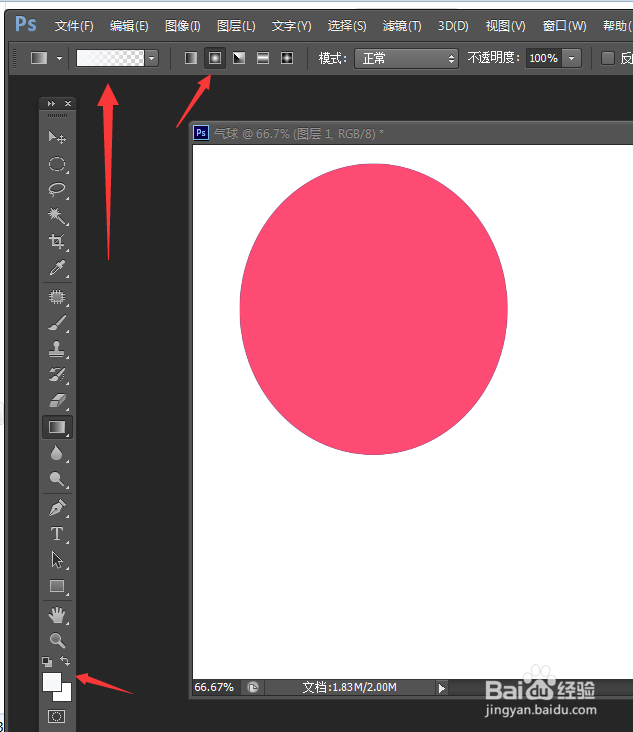
 3/6
3/6找到粉圆的层次名称为“图层1”,如图所示添加描边,描边大小适中,这里我调的是6。


 4/6
4/6使用椭圆选取框工具,在粉圆上画分别画两个白底的圆,分别也添加描边,描边大小和“图层1”相同。
在球下面画一个不规格方块。


 5/6
5/6使用画笔工具给气球画一条线。
画笔工具大小调整为细线,硬盘为100%。

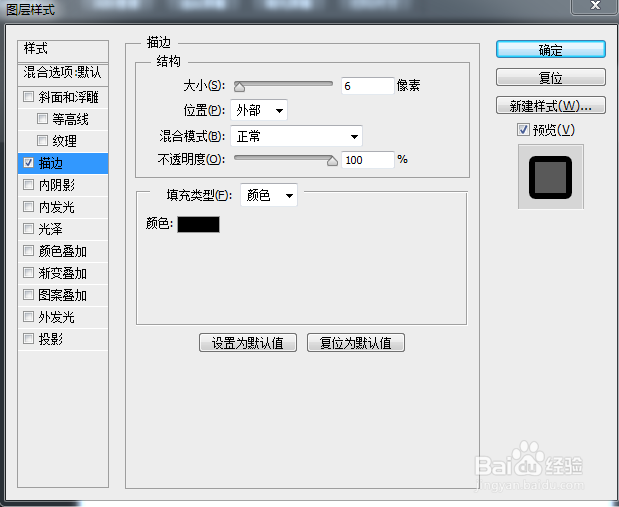
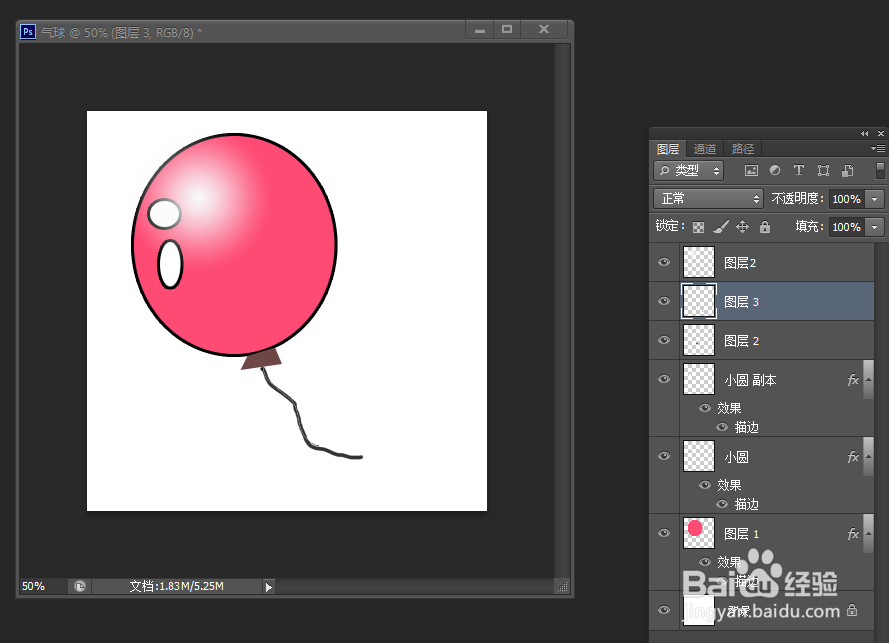 6/6
6/6找一个蓝天的素材做为背景,添加到气球的最下面图层。
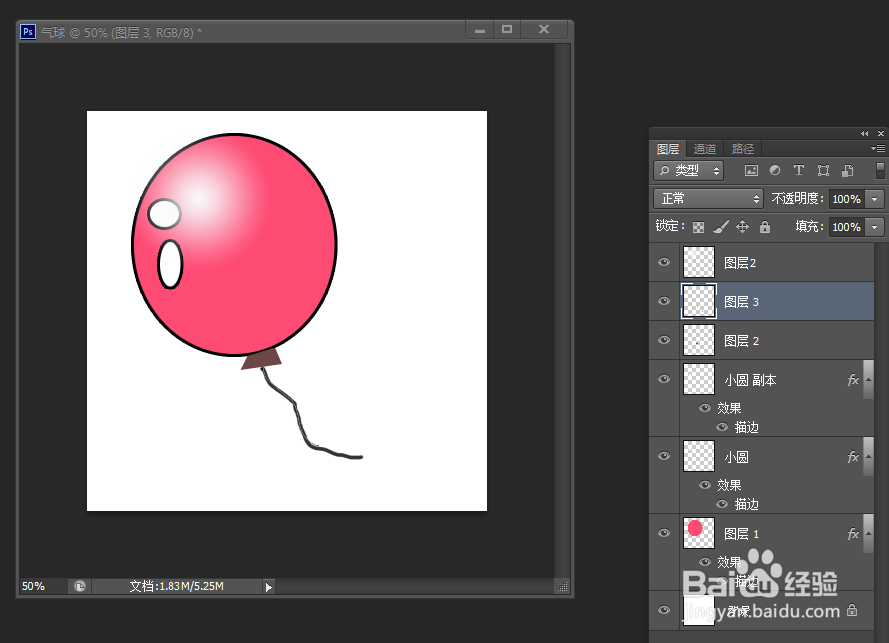

 PHOTOSHOPPSPS教程平面设计
PHOTOSHOPPSPS教程平面设计 版权声明:
1、本文系转载,版权归原作者所有,旨在传递信息,不代表看本站的观点和立场。
2、本站仅提供信息发布平台,不承担相关法律责任。
3、若侵犯您的版权或隐私,请联系本站管理员删除。
4、文章链接:http://www.1haoku.cn/art_364396.html
上一篇:拼多多全额退款如何自行处理
下一篇:准备好写入到光盘中的文件后 该怎么操作
 订阅
订阅